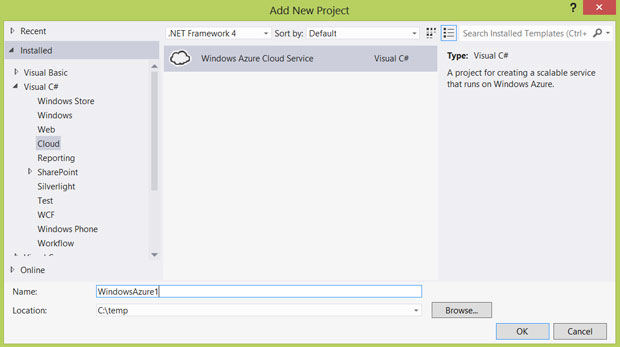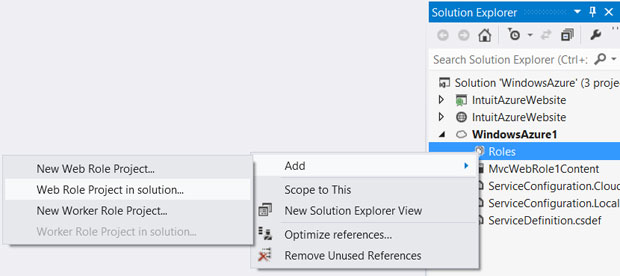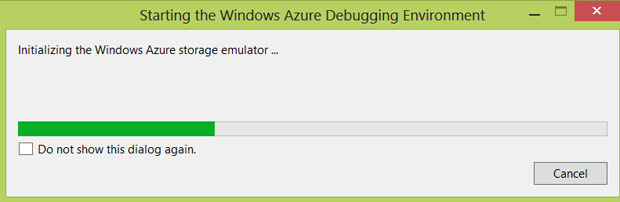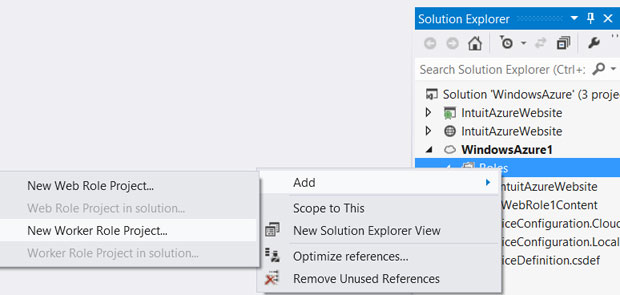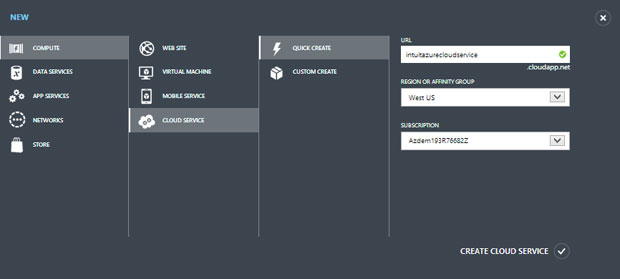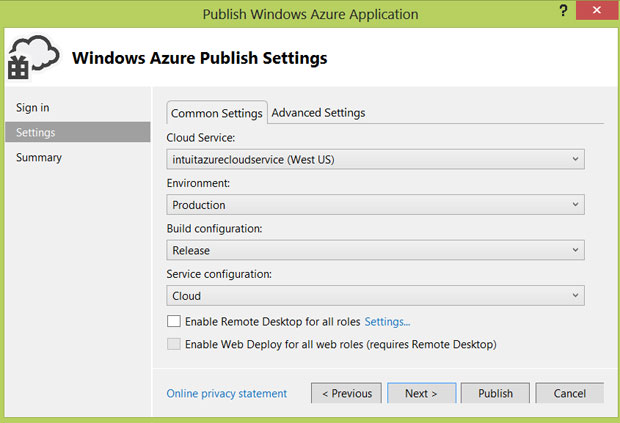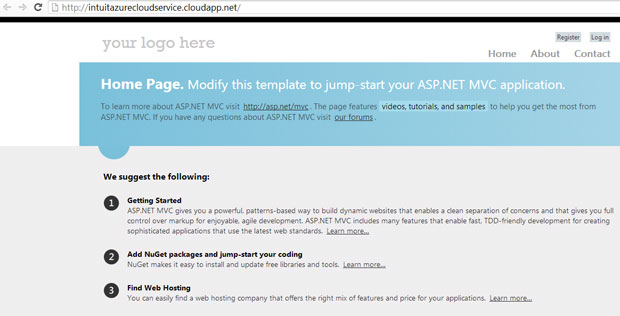|
Сайт dreamspark пишет что код истек :( |
Первое облачное приложение
Развертывание приложения в Windows Azure Cloud Services
Создадим на основе Web-сайта облачный сервис и загрузим его в Windows Azure Cloud Services. Для этого создадим пустое решение (Blank Solution), нажмем правой кнопкой на имени решения и выберем Add Windows Azure Cloud Service Project.
Дальше необходимо добавить в облачный проект созданный ранее Web-сайт. Для этого добавим Web-сайт в решение, после чего, нажав правой кнопкой на директории Roles облачного проекта, выберем Add Web Role Project in solution. Выберем IntuitAzureWebsite.
Нажмем F5 для запуска локального эмулятора вычислений Windows Azure.
После запуска локального эмулятора запустится стандартный браузер со страницей Web-сайта.
Закроем окно браузера и добавим новый проект Worker-роли, который будет представлять фоновый сервис-обработчик. Для этого нажмем правой кнопкой на директории Roles и выберем Add New Worker Role Project.
Для развертывания в Windows Azure Cloud Services создадим новый облачный сервис, нажав на портале управления NEW | COMPUTE | CLOUD SERVICE | QUICK CREATE. Введем DNS-имя нового облачного сервиса.
Для развертывания облачного сервиса в облако нажмем правой кнопкой на названии облачного проекта и выберем Publish | Sign in to download credentials для загрузки профиля публикации.
Импортируем загруженный профиль публикации в Visual Studio 2012. Выберем созданный облачный сервис intuitazurecloudservice.
Нажмем Publish и дождемся развертывания проекта, которое может занять до 10 минут.
Перейдем на развернутый проект в браузере, чтобы увидеть стандартную страницу Web-роли облачного сервиса.
Заключение
Базовые сервисы облачной платформы Windows Azure – Cloud Services и Web Sites – предоставляют разработчику возможность быстрого развертывания как нового, так и проектируемого приложения. Используемый инструментарий, кроме Windows Azure SDK и Windows Azure Tools for Visual Studio, и опыт использования практически не отличаются от того, что происходит в локальной среде.